Histogrammetär ett kraftfullt verktyg för bildredigering som hjälper dig att analysera ljusfördelningen och färginformationen i din bild. I den här handledningen kommer du att lära dig hur du effektivt kan använda histogrammet i ColorEfexPro 4för att optimera din bildbehandling. Jag visar dig också hur du kan visa ljusstyrkan hos de olika kanalerna för att göra mer exakta justeringar. Låt oss sätta igång!
Viktigaste insikter
- Histogrammet visar ljusfördelningen och färgkanalerna i din bild.
- Justeringarna i Color Efex Pro 4 påverkar direkt histogrammets representation.
- Med rätt användning kan du undvika över- eller underexponering och optimera färgfördelningen.
Aktivera och förstå histogrammet
Histogrammet är lätt att aktivera i Color Efex Pro 4. Du hittar det i programmets nedre verktygsfält. Om det inte syns där kan förstoringsglaset vara aktiverat. För muspekaren över de nedre menyerna och klicka på "Histogram" för att göra det synligt. Om förstoringsglaset inte visas kan du helt enkelt klicka på det så visas histogrammet igen.
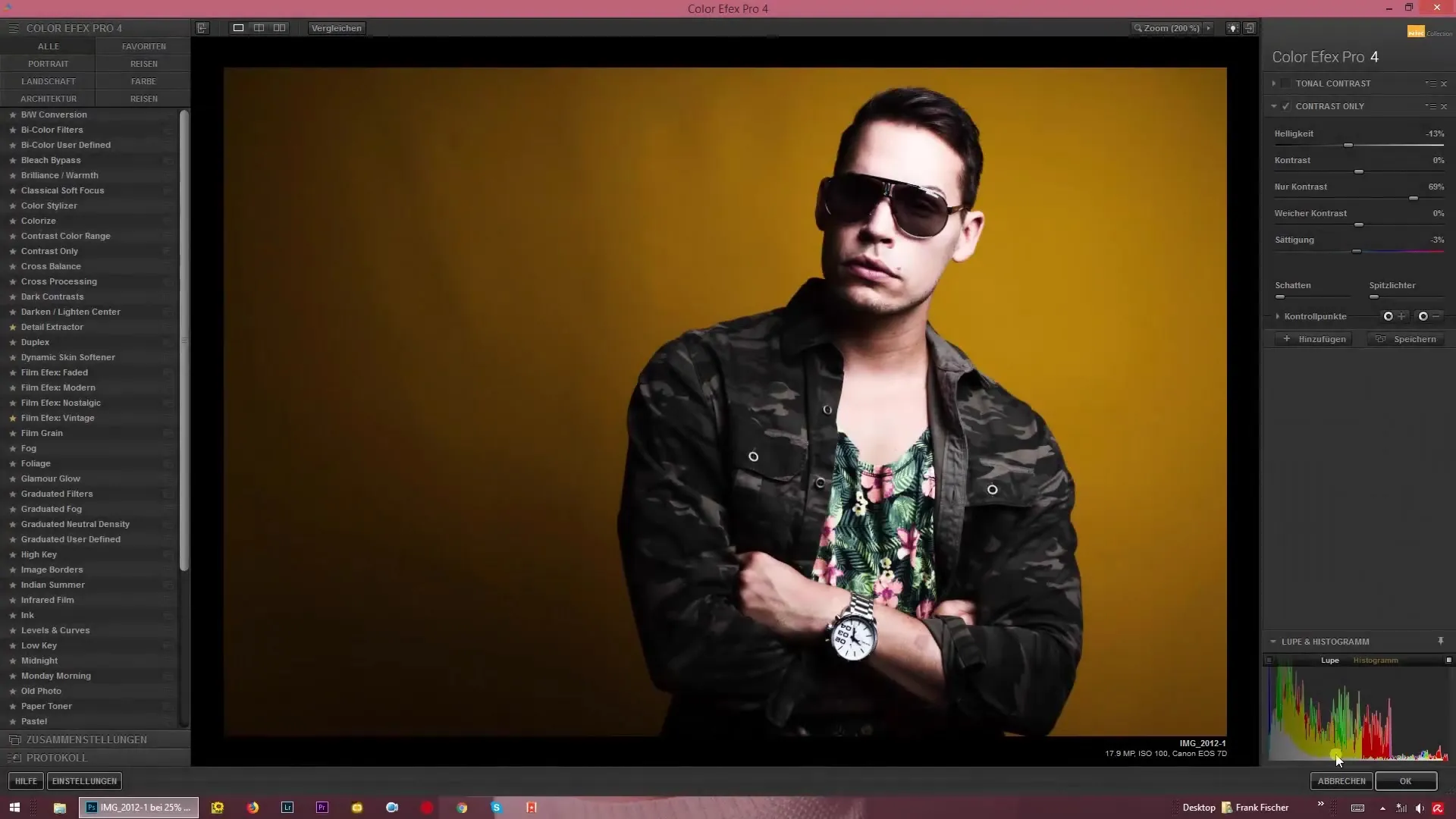
Histogrammet visar dig inte bara den allmänna ljusinformationen, utan också fördelningen av de olika färgkanalerna, representerade av specifika utslag. Låt oss titta på den grå skalan – den visar den allmänna ljusinformationen, medan färgkanalerna visas särskilt differentierade. När du justerar vissa reglage, håll noga koll på hur histogrammet förändras. Det kommer att hjälpa dig att bättre förstådina inställningar.
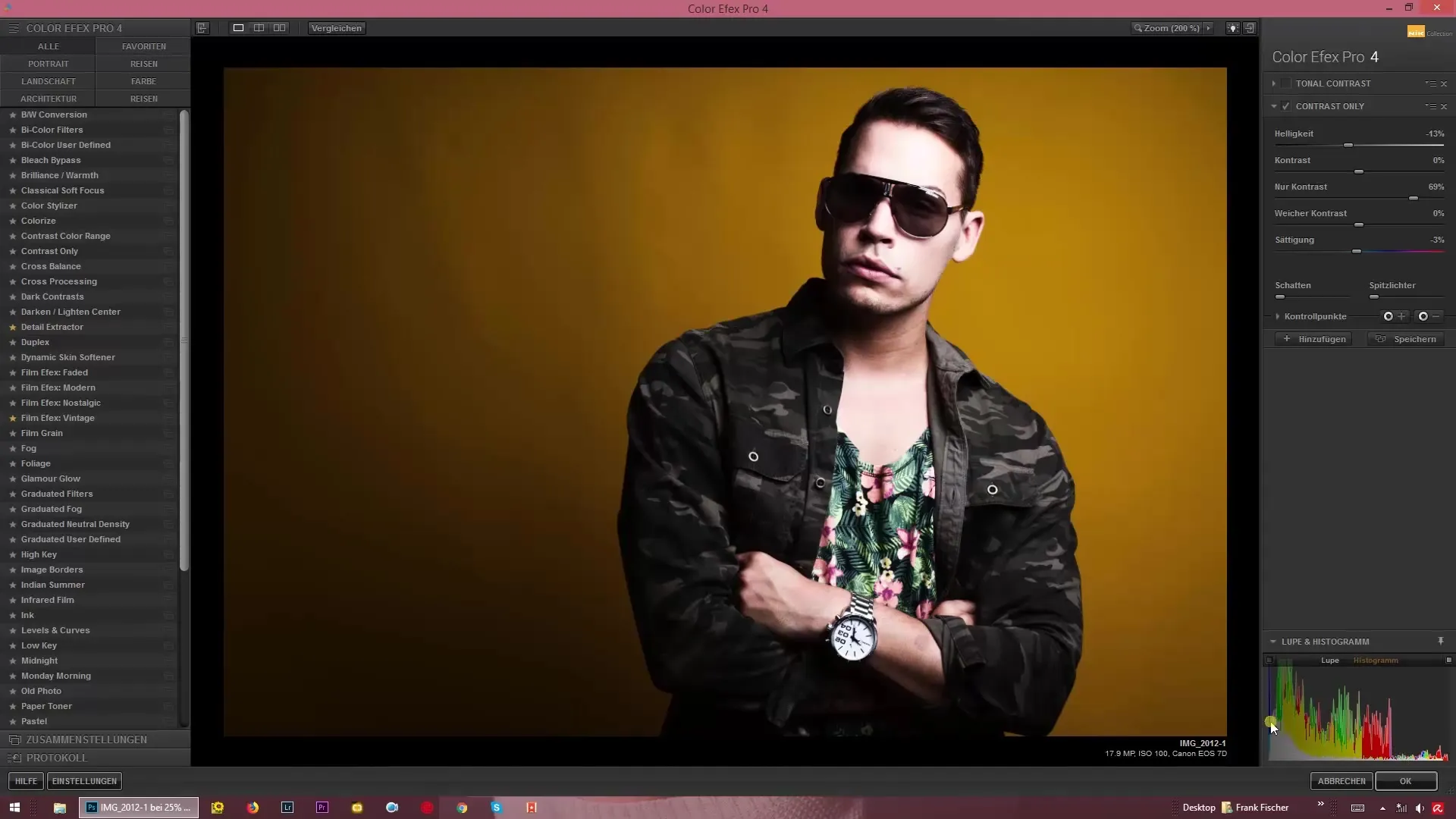
Analysera färgkanaler
Justering av reglagen påverkar direkt färgkanalerna. Om du till exempel reducerar mättnaden till -100% kommer histogrammet att visa att färgerna är helt borta, och endast ljusinformationen återstår. Om du ökar mättnaden till 100% ser du färgerna mer spridda.
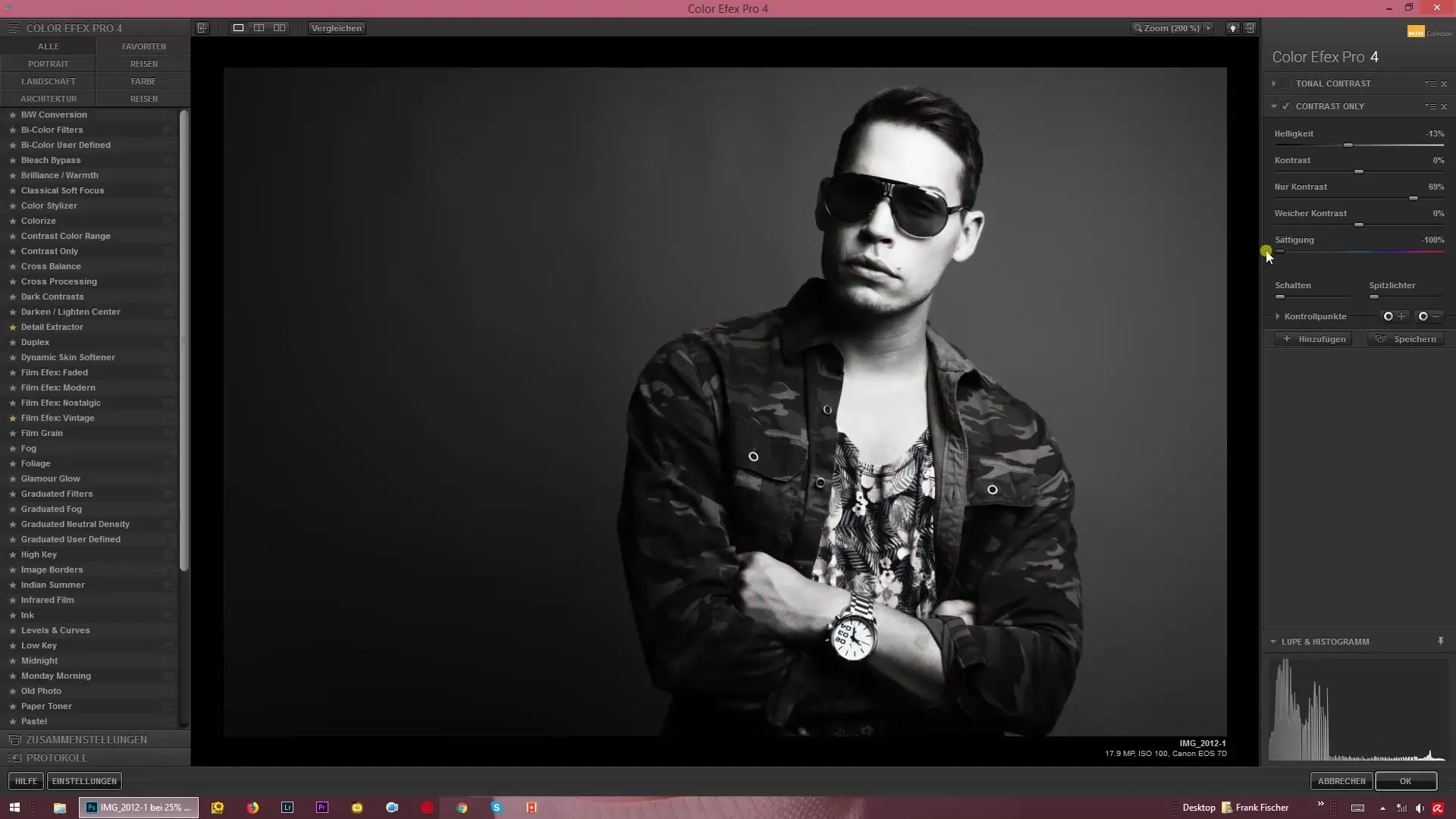
Ett klick på de enskilda färgerna i histogrammet visar dig hur röda, gröna och blå nyanser beter sig i din bild. Beroende på inställningen kan du analysera färgnyanserna och undvika avsevärd informationsförlust.
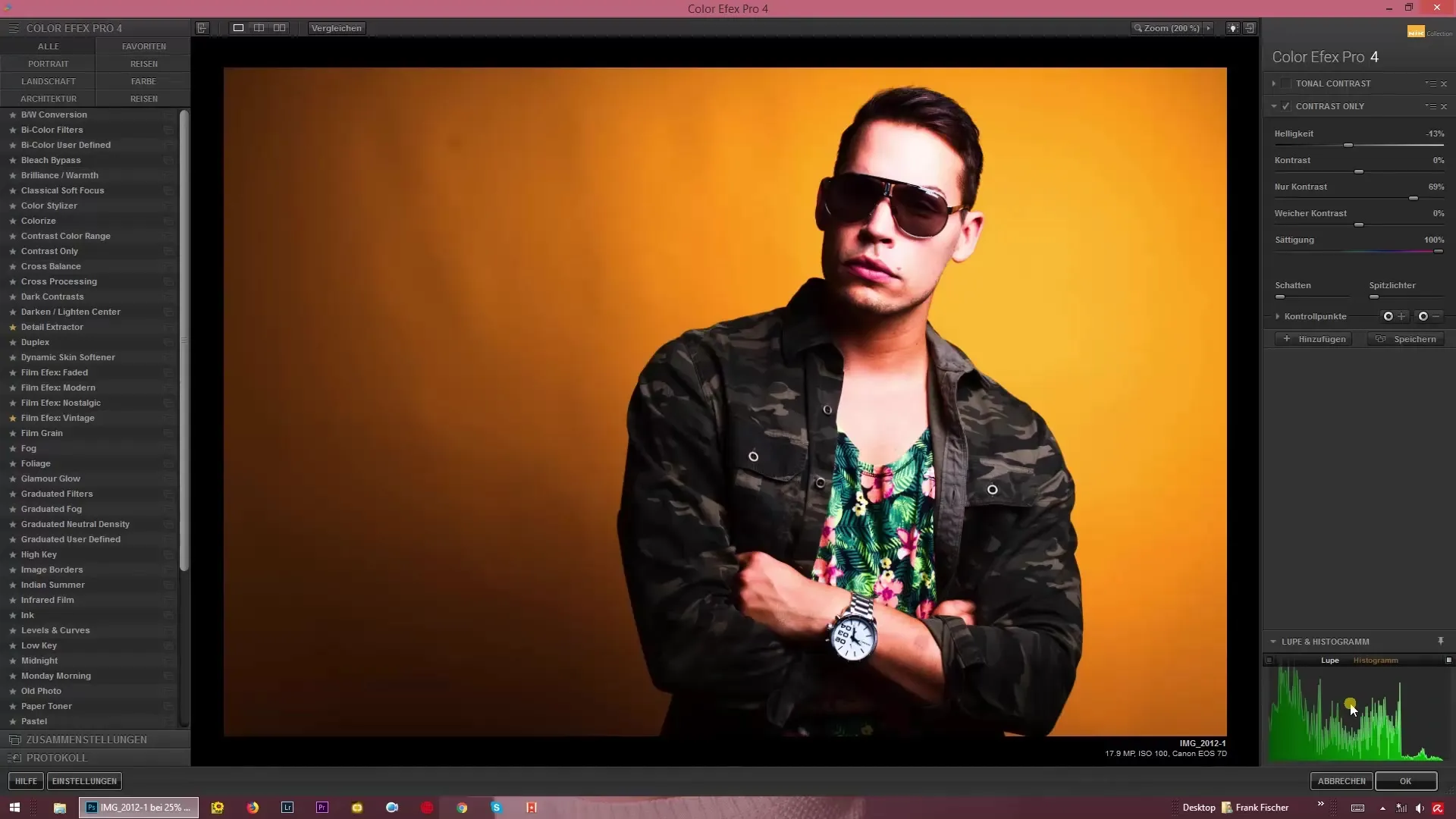
Förstå högdagrar och skuggor
En annan användbar funktion i Color Efex Pro 4 är möjligheten att visa högdagrar. Denna funktion kan hjälpa till att identifiera var bildinformationen har gått förlorad. Genom att klicka på den aktuella knappen visas områden i bilden markerade med röd färg. Dessa visar var det inte längre finns några uppgifter eftersom ljusstyrkan är inställd på ren svart eller ren vit.
Om du ökar ljusstyrkan eller förstärker kontrasten, kommer histogrammet att visuellt visa dig var det förekommer överexponering. Se till att det inte finns några färginformationer kvar i de extrema positionerna till vänster och höger om histogrammet.
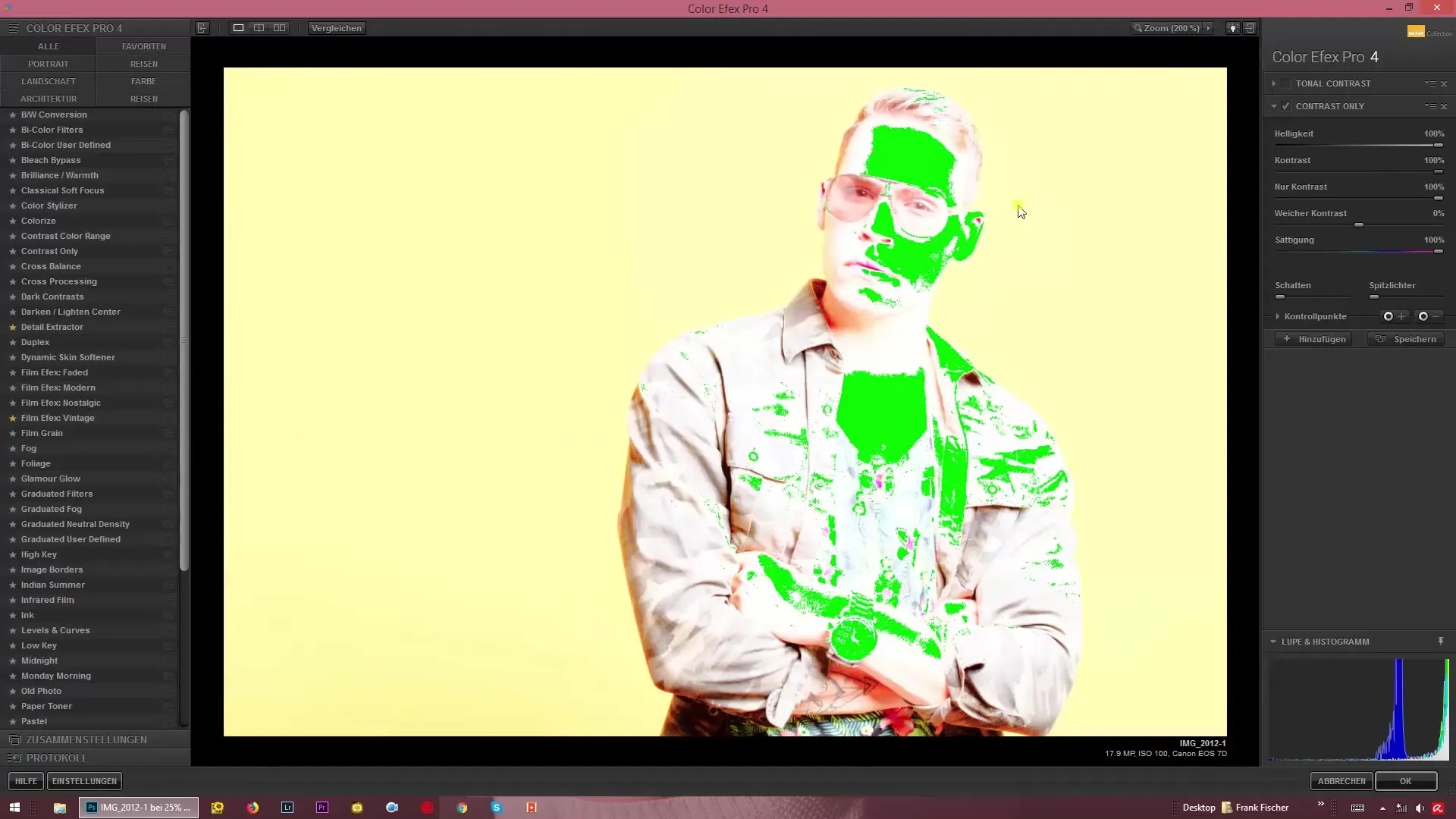
Histogrammet visar också ljusfördelningen i din bild. När du drar ljusreglaget till vänster ser du hur fördelningen justeras. En effektiv redigering innebär att du inte har några extrema utslag, utan en harmonisk fördelning av färger och ljusstyrka.
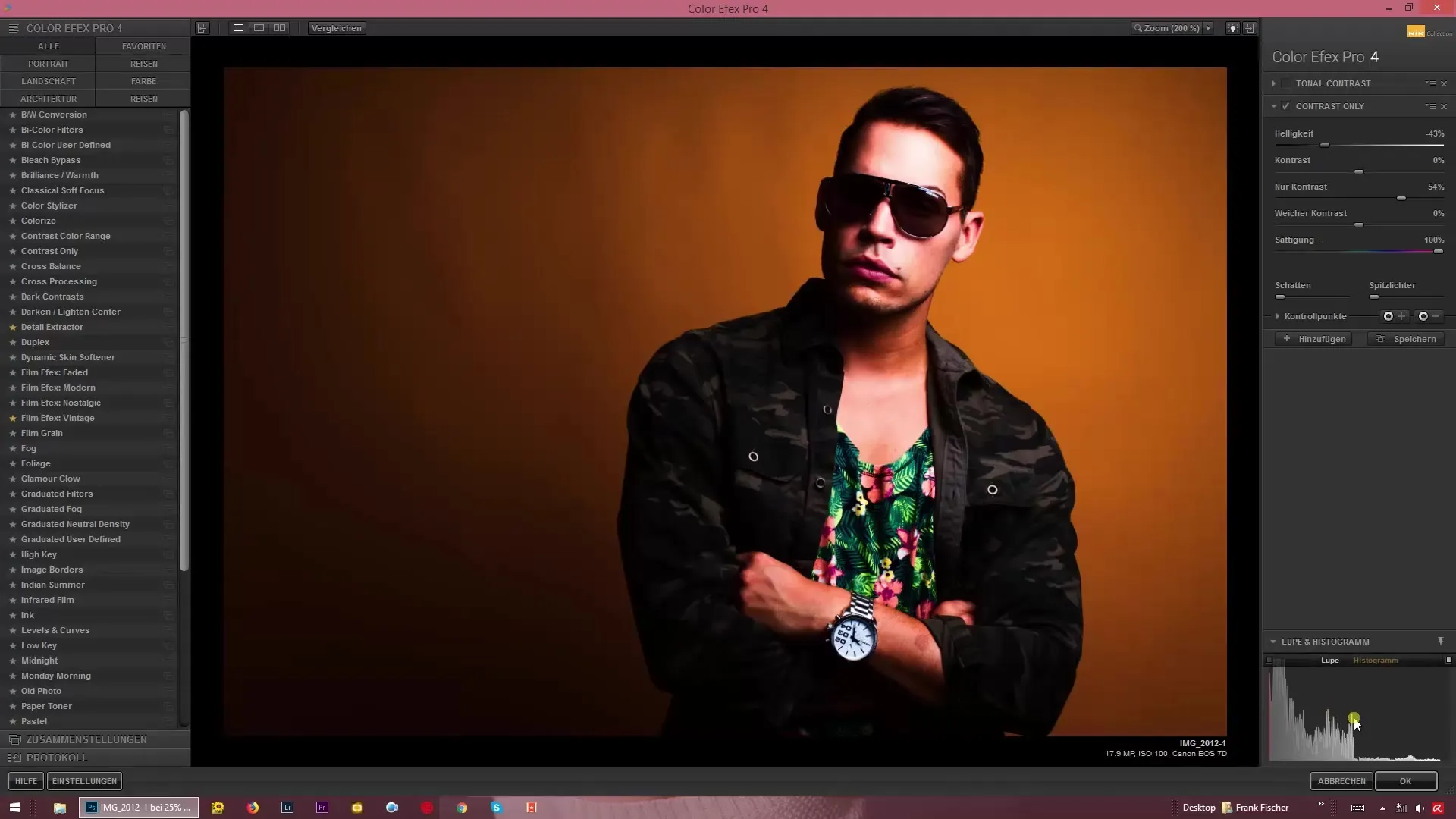
Avslutande justeringar
Var noga med att du vid finjusteringen av dina inställningar mellan ljusstyrka och kontrast inte tappar färginformationen ur sikte. Om du höjer ljusstyrkan och samtidigt sänker kontrasten, bör du se till att färginformationerna visas korrekt.

Histogrammet förändras när du justerar skuggreglagen och högdagrar. Varje gång du gör en ändring, håll ett öga på histogrammet. Det är din visuella vägledning under hela justeringsprocessen.
Sammanfattning – Använd histogrammet i Color Efex Pro 4 effektivt – Förstå ljusstyrkor och kanaler
Histogrammet i Color Efex Pro 4 är en värdefull hjälp för att styra ljusstyrka och färgfördelning i en bild. Genom att observera förändringarna i histogrammet när du justerar reglagen kan du avsevärt förbättra redigeringen av dina bilder.
FAQ
Hur kan jag aktivera histogrammet?Klicka på ordet "Histogram" i det nedre verktygsfältet i Color Efex Pro 4.
Vad visar histogrammet mig?Histogrammet visar ljusfördelningen och fördelningen av färgkanalerna i din bild.
Hur påverkar reglagen histogrammet?Varje justering av reglagen förändrar representationen i histogrammet omedelbart.
Vad betyder det om histogrammet är "fransat" till vänster eller höger?Det betyder att det inte längre finns några färginformationer i dessa områden, vilket kan indikera över- eller underexponering.
Hur kan jag se om min bild är balanserad?Ett balanserat histogram visar en harmonisk fördelning utan extrema utslag till vänster eller höger.


